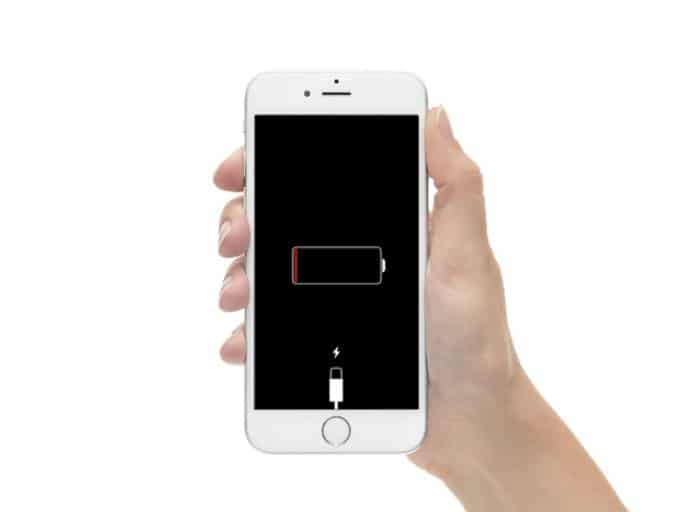
Si tienes un iPhone y notas que el iPhone se queda atascado en la pantalla de carga cuando quieres cargarlo después de que la batería está baja. A continuación se explica cómo solucionar estos problemas en su iPhone. Antes de seguir el método de solución de problemas para reparar su iPhone atascado en el modo de pantalla de carga roja, debe hacer esto... Este método funciona en iPhone 6, 6S, iPhone 7, 7 Plus, iPhone 8, 8 Plus, iPhone X, XS, XR, XS Max, iPhone 11, 11 Pro, 11 Pro, iPhone 12, 12 Mini, 12 Pro, 12 Pro Max y iPhone SE 2020.
1. Asegúrese de que el adaptador de carga, el cable y la toma de corriente funcionen correctamente.
2. Limpia el puerto Lightning del iPhone para asegurarte de que todo esté bien conectado.
3. Debe permitir que su dispositivo se cargue al menos 30 minutos antes de continuar con los métodos de solución de problemas a continuación.
Método 1: forzar el reinicio de su iPhone
Para reiniciar iPhone 6, 6S, 7
Paso 1: Juntos presionen y mantengan presionado el Botón de inicio y botón lateral.
Paso 2: Deja los botones cuando veas el logo de Apple en la pantalla.
Reinicia iPhone X, XS, 11, 12, XR
Paso 1: Desde el lado izquierdo del dispositivo, presione y suelte rápidamente el Botón de subir volumen.
Paso 2: Presione y suelte inmediatamente el Botón para bajar el volumen.
Paso 3: Desde el lado derecho del dispositivo, mantenga presionada la tecla Botón lateral.
Paso 4: Suelte el botón lateral cuando vea el logotipo de Apple en la pantalla de su iPhone.
Método 2: conecte el iPhone a Mac o PC y luego desconéctelo
Paso 1: use un cable Lightning para conectar su iPhone a una computadora. Ahora ubique y abra Finder en Mac con macOS Catalina y superior. En otras ventanas, abra iTunes.
Paso 2: Ingrese al modo de recuperación. Mantenga presionado el botón Botón de inicio y el botón del lado derecho. Continúe presionándolo hasta que vea el logotipo de Apple. Deje el botón cuando vea la pantalla del modo de recuperación y una ventana emergente en iTunes/Finder.
Paso 3: Ahora puede desconectar su iPhone de la computadora y luego conectarlo a un cargador y ver si comienza a cargarse.
Método 3: calienta ligeramente el iPhone
Este es uno de los métodos que funcionan para muchos. Todo lo que tienes que hacer es agarrar un secador de pelo y luego calentar la parte posterior del iPhone 6S durante 30 segundos a un minuto. Después de eso, intente encenderlo con el botón lateral.
Esta es la forma de reparar su iPhone 6 atascado en la pantalla de carga de la batería. Si el teléfono está encendido, vaya a Configuración de la aplicación, toque Baterías > Salud de la batería. Si ve un mensaje que dice que el estado de la batería está significativamente degradado, considere reemplazar la batería. No olvides compartir esto.





Deje un comentario